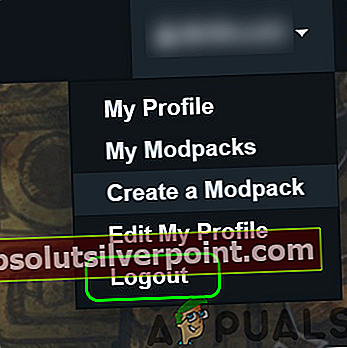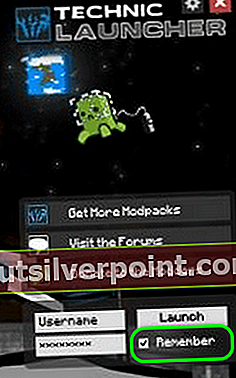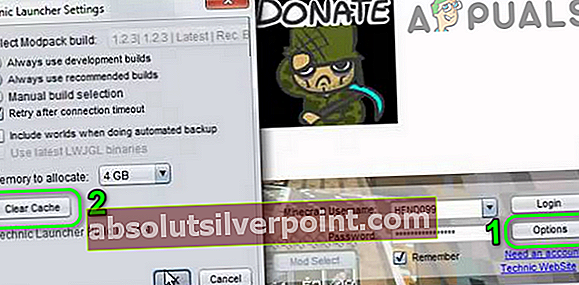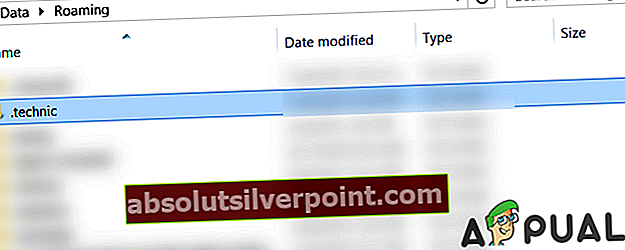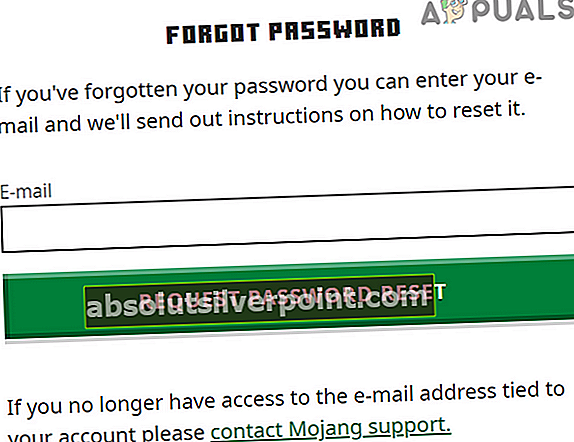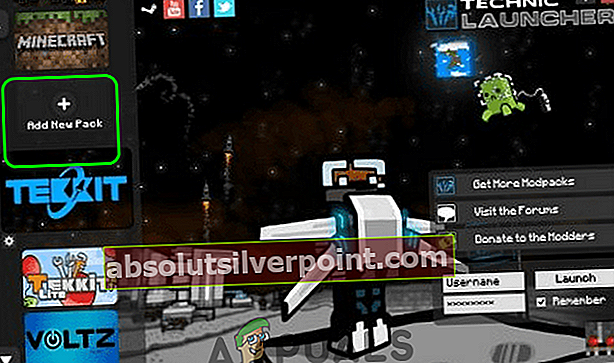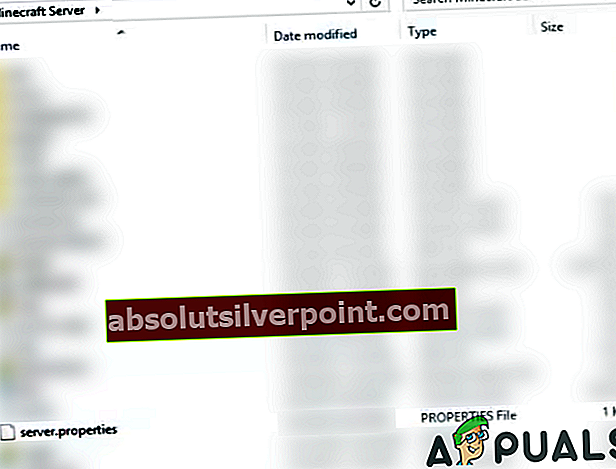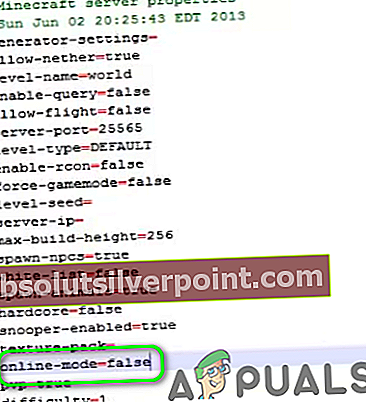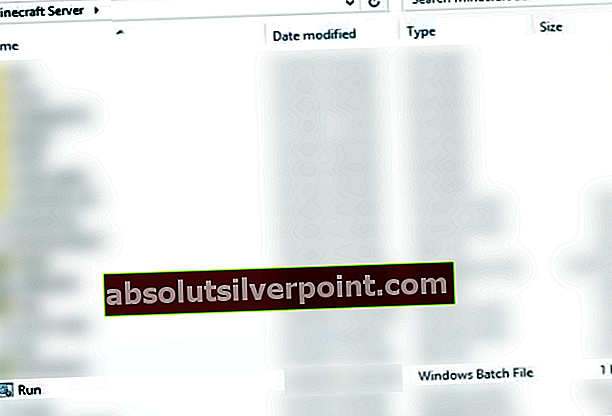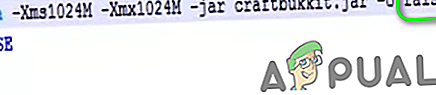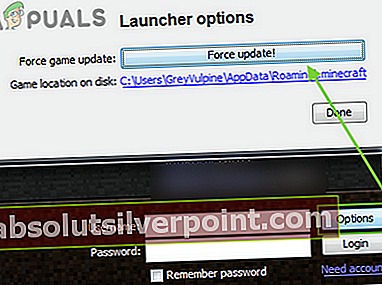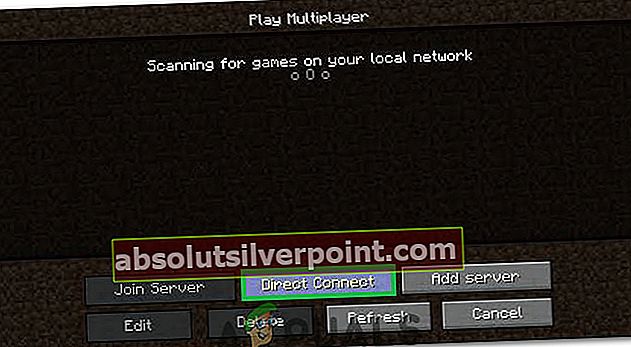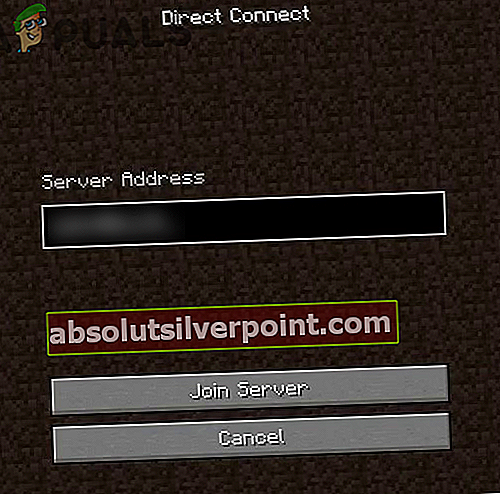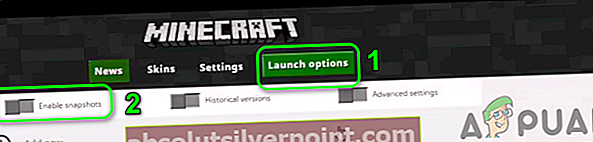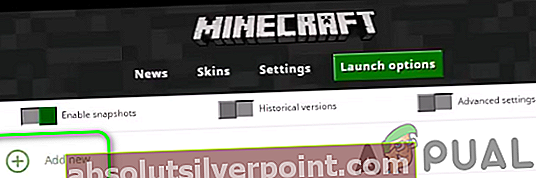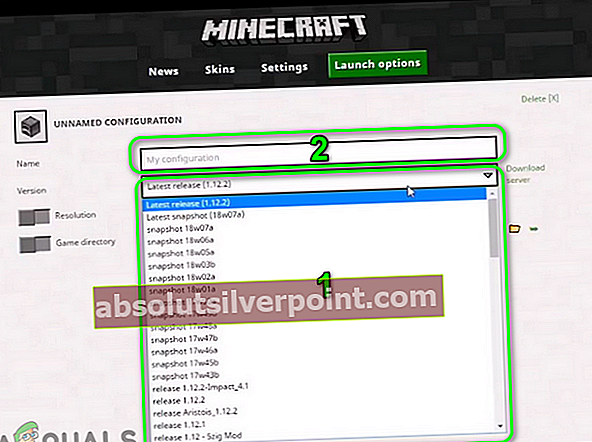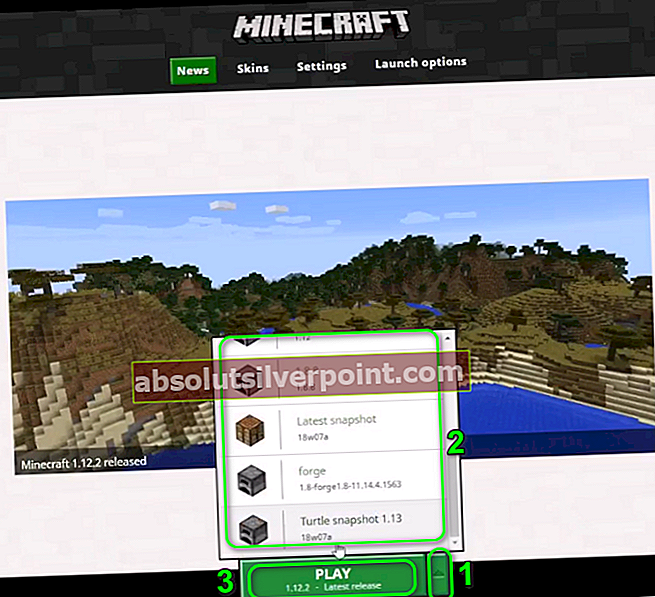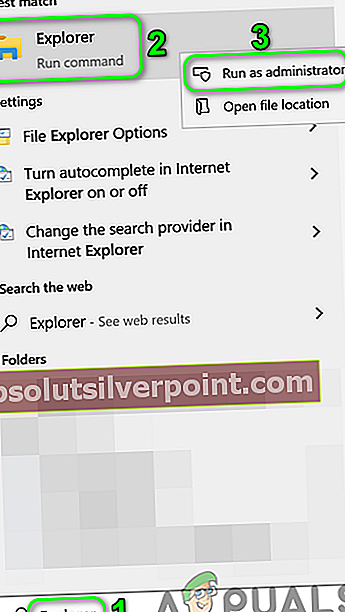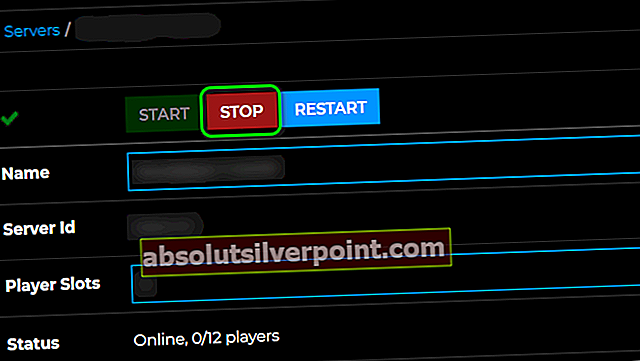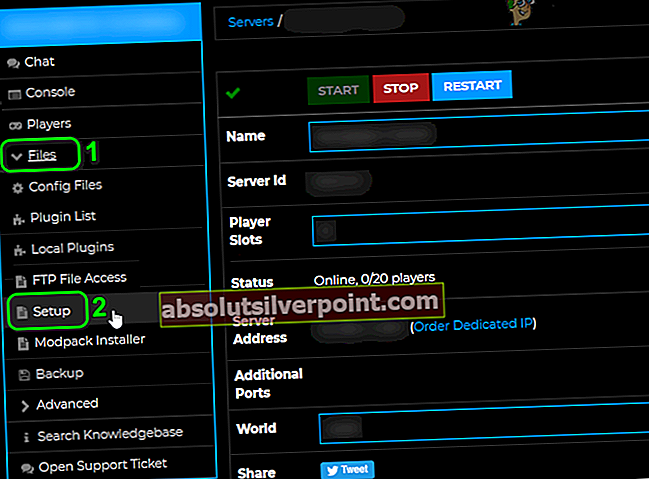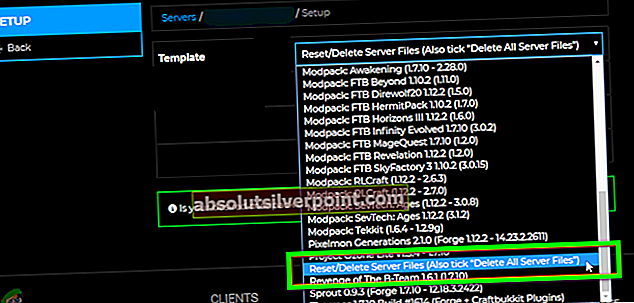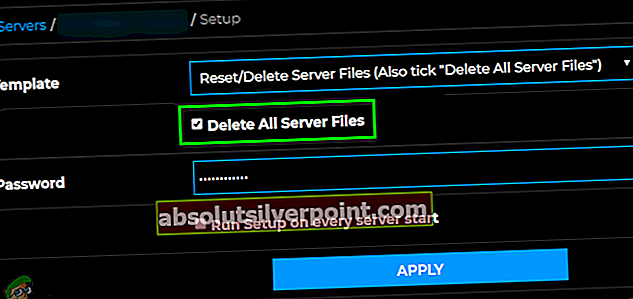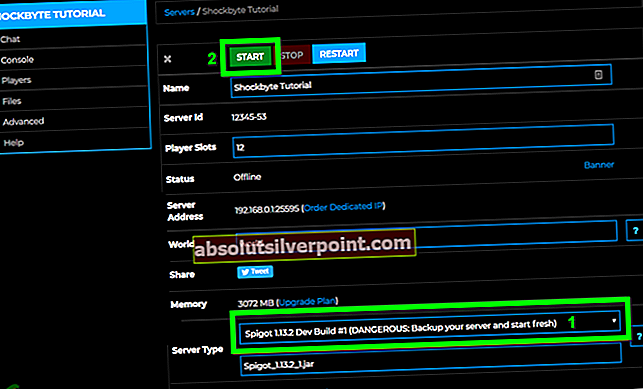Morda se ne boste mogli prijaviti v Tekkit zaradi pokvarjenega predpomnilnika ali poškodovane namestitve zaganjalnika Technic. Poleg tega lahko zastarela namestitev Minecrafta povzroči tudi trenutno napako pri prijavi. Prizadeti uporabnik naleti na napako, ko se poskuša pridružiti igri za več igralcev ali ko se poskuša prijaviti v strežnik. Poročilo naj bi se zgodilo v sistemih Windows, Mac in Linux. V nekaterih primerih se je uporabnik s težavo soočil po nadgradnji strežnika Tekkit. Napaka je prizadela večino uporabnikov, ki so selili račune.

Preden nadaljujete s postopkom odpravljanja težav, da popravite sporočilo o napaki, se prepričajte, da so vsi strežniki Minecraft gor in tek. Poleg tega preverite, ali je vaš internet deluje v redu. Poleg tega se prepričajte Java je posodobljena do najnovejše gradnje.
1. rešitev: znova prijavite zaganjalnik
Trenutna težava s prijavo je lahko posledica začasne napake med komunikacijskimi / aplikacijskimi moduli ali če je prijavo razveljavil (ali potekel) drug primerek zaganjalnika. Napako je mogoče odstraniti s ponovnim beleženjem zaganjalnika.
- Razširite meni in kliknite na Odjava.
- Potem blizu zaganjalnik.
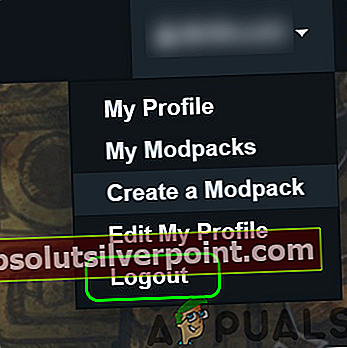
- Zdaj odprite zaganjalnik in počistite možnost Zapomni si me. Potem Vpiši se z uporabo poverilnic preverite, ali je težava s prijavo odpravljena.
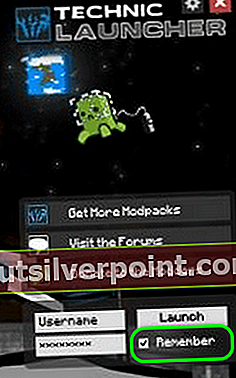
- Če ne, Odjava zaganjalnika in ga nato zaprite. Zdaj odprite a Spletni brskalnik in se pomaknite do Minecrafta
- Potem Vpiši se na spletno mesto z uporabo vaših poverilnic in počakaj 5 minut. Potem Odjava spletnega mesta in zdaj Odprto zaganjalnik in Vpiši se nanjo, da preveri, ali je težava s prijavo rešena.
- Če ne, Odjava izstrelitve in izhod stranka. Zdaj ponovni zagon vaš sistem in po ponovnem zagonu, odprto zaganjalnik, da preveri, ali je napaka pri prijavi odpravljena.
- Če še vedno ni odpravljeno, Odjava zaganjalnika in igre. Potem počakaj za 24 ur in se nato poskusite prijaviti v zaganjalnik in preveriti, ali je težava s prijavo odpravljena.
2. rešitev: Počistite predpomnilnik programa Technic Launcher
Tako kot mnoge druge aplikacije tudi zaganjalnik Technic uporablja predpomnilnik za povečanje stvari in izboljšanje uporabniške izkušnje. Napaka se lahko prikaže, če je predpomnilnik zaganjalnika pokvarjen, kar posledično ne deluje pravilno. V tem primeru lahko težavo reši čiščenje predpomnilnika zaganjalnika.
- Odprite zaganjalnik in se pomaknite do nje opcije.
- Zdaj kliknite na Počistiti začasni pomnilnik in nato izhod zaganjalnik.
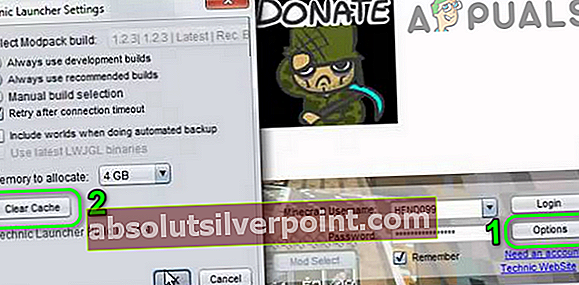
- Nato odprite File Explorer in krmariti na naslednjo pot:
%PODATKI APLIKACIJE%
- Zdaj odprite .tehnika mapo.
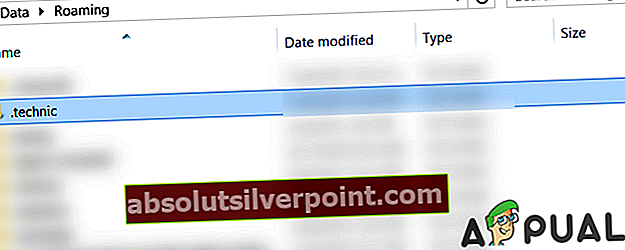
- Nato odprite predpomnilnik mapo in izbriši vso njegovo vsebino.
- Ponovno, krmariti nazaj na %PODATKI APLIKACIJE% in odprite mapo .techniclauncher mapo.
- Zdaj odprite predpomnilnik mapo in izbriši vso njegovo vsebino. Odprto zaganjalnik in preverite, ali ni nobene napake pri prijavi.
3. rešitev: Spremenite geslo za svoj račun Minecraft
Morda se ne boste mogli prijaviti v zaganjalnik, če so vnosi, povezani s podrobnostmi vašega računa v strežniški bazi podatkov, poškodovani. V tem kontekstu lahko ponastavitev gesla za Minecraft počisti napako pri prijavi, saj bodo vsi moduli prisilno znova inicializirani.
- Odjava izstrelitve in blizu to.
- Zdaj odprite a Spletni brskalnik in se pomaknite do pozabljenega gesla Minecraft
- Zdaj vnesite vaš registrirani e-poštni naslov in nato pritisnite na gumb Zahtevaj ponastavitev gesla.
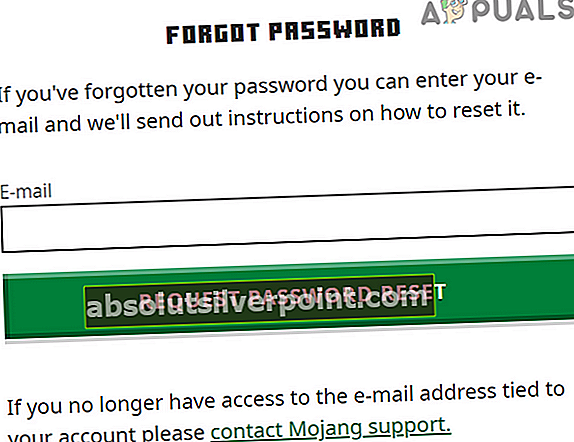
- Zdaj odprto vaš e-poštni ID in sledite navodilom iz e-poštnega sporočila Minecraft na Ponastavi geslo.
- Potem odprto zaganjalnik in Vpiši se z novim geslom preverite, ali je težava s prijavo odpravljena.
4. rešitev: zaprite procese tretjih oseb
Napako, o kateri razpravljate, lahko naletite, če kateri koli drug postopek v vašem sistemu posega v delovanje igre. To se veliko zgodi pri številnih igrah in je pogost scenarij. V tem primeru lahko težavo reši končanje kakršnih koli postopkov tretjih oseb.
- Očistite zagonski sistem in odprite zaganjalnik.
- Odjava zaganjalnika in nato izhod to.
- Zdaj desni klik na Windows in v prikazanem meniju kliknite možnost Upravitelj opravil.

- Potem poiščite in končati procese ki niso potrebni.
- Zdaj odprto zaganjalnik in preverite, ali je napake jasno.
- Če ne, minimizirati zaganjalnik in odprto upravitelja opravil. Zdaj konča postopek v povezavi z Java (če sta dva procesa, zaključite postopek, ki je ni povezano s strežnikom).
- Potem stikalo do pomanjšanega zaganjalnika in preverite, ali je napaka odpravljena.
5. rešitev: Uporabite drugačen modni paket
Modni paketi so zbirka modov in konfiguracijskih datotek (včasih teksture). Napaka, o kateri razpravljate, lahko naletite, če kateri od modnih paketov ovira pravilno delovanje zaganjalnika / igre. V tem primeru lahko težavo reši uporaba drugega paketa mod.
- Odprite Tehnični zaganjalnik in kliknite na Dodaj nov paket (v levem podoknu okna).
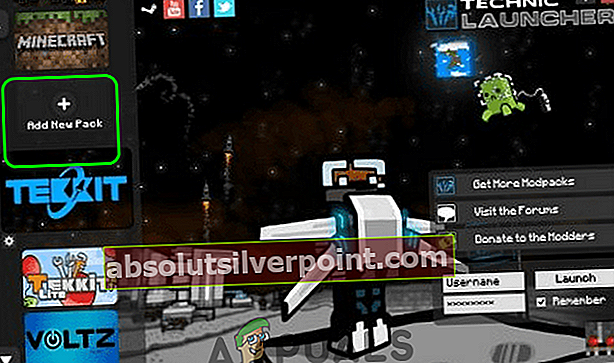
- Zdaj dodajte a nov modni paket do zaganjalnika in nato zaženite igro s tem mod paketom, da preverite, ali je težava rešena.
- Če ne, ponovno odpreti in zaženite Technic Launcher in kliknite na Nastavitve ikona modnega paketa, ki ga želite igrati. Nato kliknite na Ponastavite ModPack in preverite, ali je težava s prijavo odpravljena.
6. rešitev: Spremenite strežniški način v brez povezave
Napaka se lahko prikaže, če strežnik ni mogel preveriti vašega računa s strežnikom za preverjanje pristnosti Minecraft (ki je morda brez povezave). V tem kontekstu lahko težavo reši sprememba strežniškega načina iz spletnega v brez povezave (kar pomeni, da vaš strežnik ne bo zahteval preverjanja pristnosti strežnika Minecraft).
- Odprite Minecraft strežnik namestitvena mapa.
- Zdaj z desno miškino tipko kliknite Strežnik. Lastnosti datoteko in nato miškin kazalec premaknite na Odpri z.
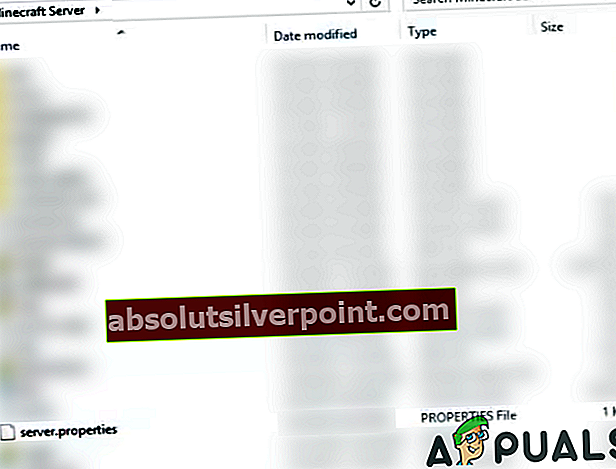
- Nato v podmeniju kliknite Odprite z beležnico.
- Zdaj poiščite Spletni način vnos in spremenite njegovo vrednost iz true v Lažno.
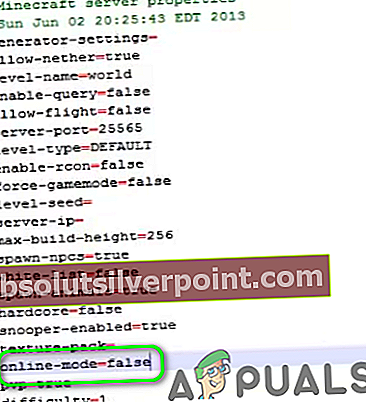
- Potem shrani in blizu datoteka.
- Zdaj desni klik na Teči (morda imate to datoteko z drugim imenom, ker je namestitvena datoteka, ki se uporablja za zagon strežnika) v namestitveni mapi strežnika Minecraft in nato miškin kazalec premaknite nad Odpri z.
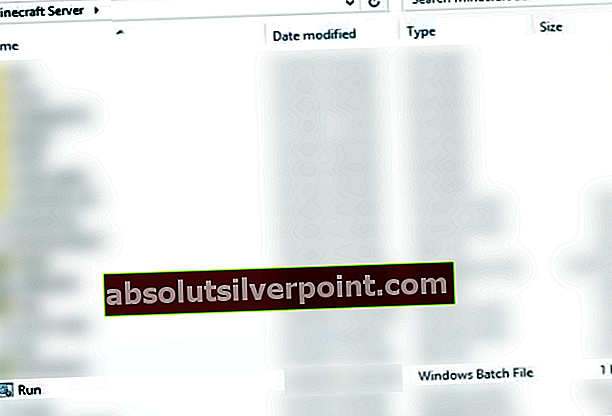
- Zdaj v podmeniju kliknite Odprite z beležnico in nato spremenite vrednost iz True v Lažno.
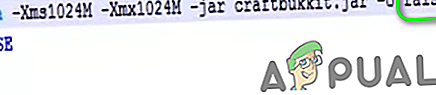
- Potem shrani in blizu datoteka.
- Nato zaženite strežnik in zaganjalnik, da preverite, ali deluje dobro.
7. rešitev: Posodobite Minecraft na najnovejšo različico
Minecraft se redno posodablja, da v igro / svetove doda nove funkcije in popravi znane napake. Če uporabljate zastarelo različico Minecrafta, lahko naletite na obravnavano napako. V tem primeru lahko težavo reši posodobitev Minecrafta na najnovejšo različico. Vendar ne pozabite, da bo ta postopek ohranil vaše shranitve in pakete tekstur, ne pa tudi modusov.
- Odprite Zaganjalnik in se pomaknite do nje Opcije.
- Zdaj kliknite na Prisilna posodobitev in nato kliknite Končano.
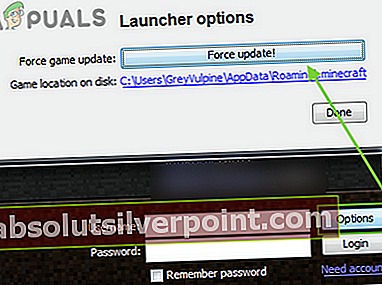
- Zdaj Vpiši se z uporabo poverilnic in nato počakaj za dokončanje postopka posodobitve.
- Po posodobitvi Minecrafta odprto zaganjalnik in preverite, ali deluje dobro.
8. rešitev: Uporabite Direct Connect
Če vam nič ni uspelo, lahko težavo odpravite z uporabo možnosti neposredne povezave za povezavo s strežnikom. Ta rešitev morda ne bo delovala pri vseh igralcih.
- Odprite problematično strežnik in nato kliknite Uredi.
- Zdaj kopirajte IP naslov strežnika.
- Zdaj odprite zaganjalnik in kliknite Več igralcev.
- Nato kliknite na Neposredna povezava in vnesite IP naslov strežnika (navedeno v koraku 2).
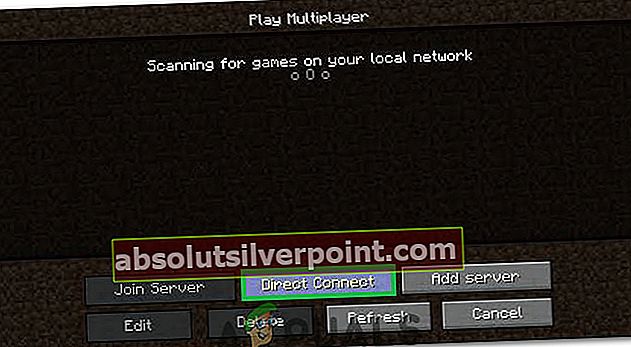
- Zdaj kliknite na Pridružite se strežniku in preverite, ali je težava s prijavo odpravljena.
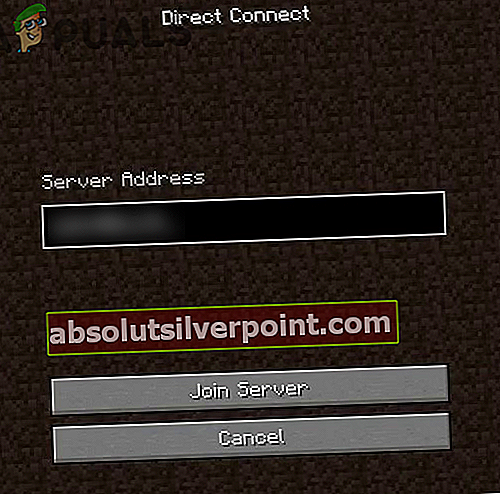
Rešitev 9: Ustvarite nov profil Minecraft
Minecraft podpira več profilov in naleteli boste na napako, če je profil, ki ga želite uporabiti za Minecraft, poškodovan. V tem kontekstu lahko težavo reši ustvarjanje novega profila za igro.
- Odprite zaganjalnik in kliknite 3 navpične palice (hamburger meni) v zgornjem desnem kotu okna.
- Nato pojdite na zavihek Možnosti zagona.
- Zdaj kliknite na Omogoči posnetke in nato kliknite na v redu .
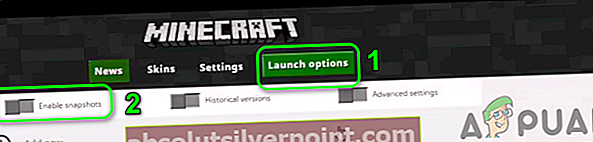
- Nato kliknite na Dodaj novo.
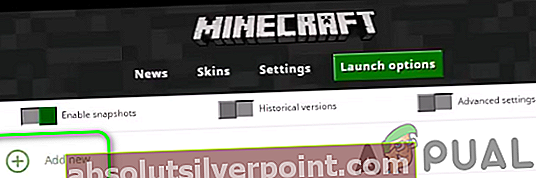
- Zdaj v spustni meni različice, izberite katero koli različico in nato vnesite ime profila po vaših željah. Uporabite lahko tudi različico starega profila.
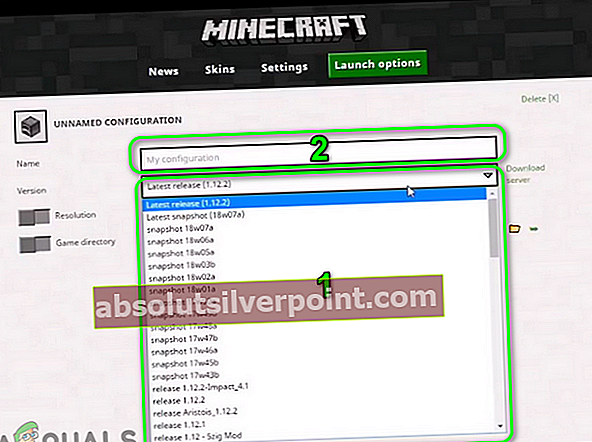
- Nato kliknite na Shrani .
- Zdaj se pomaknite do Novice in nato kliknite na puščica, ki se nahaja poleg gumba Predvajaj.
- Nato izberite novo ustvarjeni profil (je korak 5) in kliknite na Igraj , da preverite, ali je težava s prijavo odpravljena.
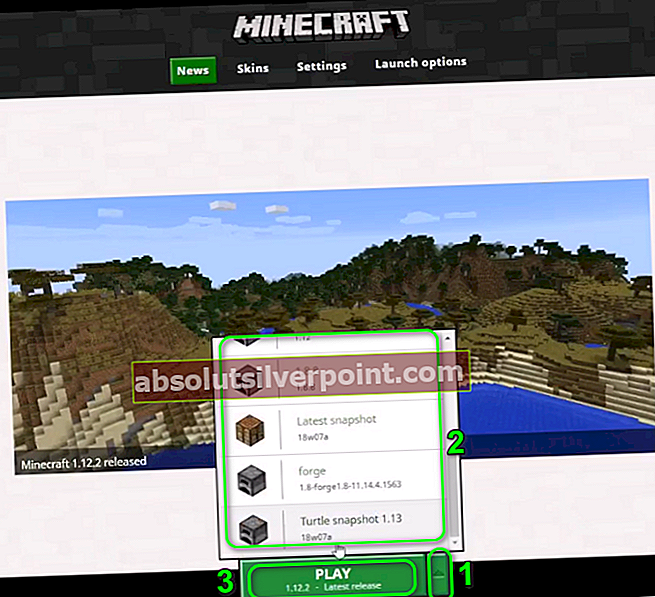
10. rešitev: Znova namestite zaganjalnik Technic
Če je namestitev samega zaganjalnika poškodovana, lahko naletite na napako. Tu težave ne bodo rešile spremembe datotek ali nastavitev. V tem kontekstu lahko težavo reši ponovna namestitev zaganjalnika.
- Rezerva bistvene podatke.
- Odjava zaganjalnika in nato izhod to.
- Zdaj vnesite raziskovalec v Windows Search polje (v opravilni vrstici vašega sistema) in nato v rezultatih iskanja, desni klik na raziskovalec in nato kliknite Zaženi kot skrbnik.
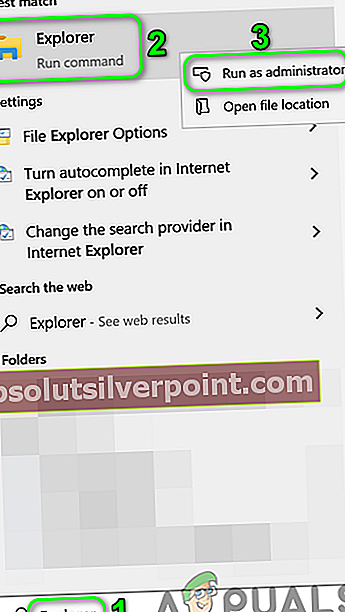
- Zdaj krmariti na naslednjo pot:
%podatki aplikacije%
- Zdaj izbriši ".tehnika”Mapo.
- Potem izbriši zaganjalnik na namizju vašega sistema.
- Zdaj ponovni zagon vaš sistem in po ponovnem zagonu prenesite /namestite zaganjalnik Technic.
- Potem odprto zaganjalnik in preverite, ali ni nobene napake pri prijavi.
11. rešitev: Ponastavite strežnik na privzete vrednosti
Napaka, o kateri razpravljate, lahko naletite, če je strežnik sam v stanju napake. To se zgodi zelo pogosto, če se konfiguracije strežnika niso pravilno inicializirale ali če je strežnik naletel na izjemo. V tem primeru lahko težavo reši ponastavitev strežnika na privzete vrednosti.
- Odprite Nadzorna plošča strežnika in ustavi se strežnik.
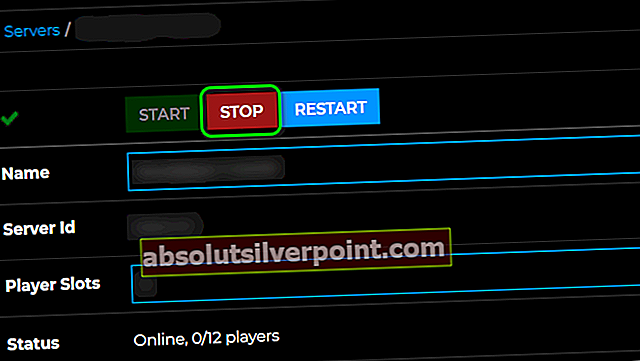
- Zdaj v levem podoknu okna nadzorne plošče razširite Datoteke in nato kliknite Nastaviti.
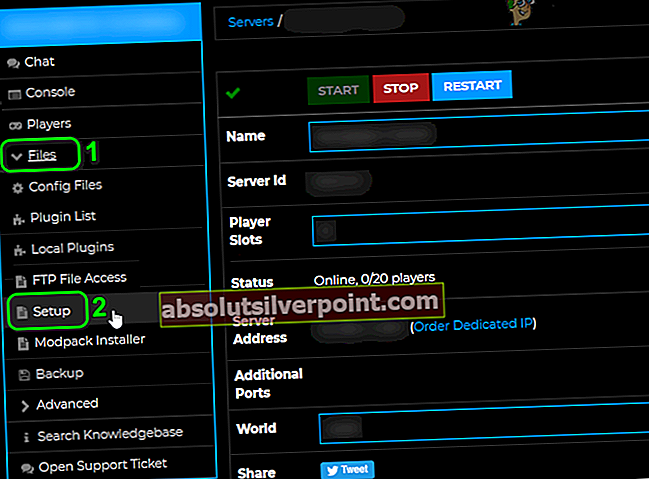
- Nato v spustnem meniju Predloga, izberite Ponastavi / izbriši strežniške datoteke.
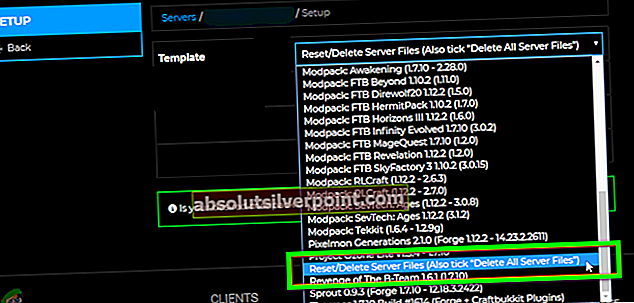
- Zdaj preverite možnost Izbriši vse strežniške datoteke in vnesite Vaše geslo.
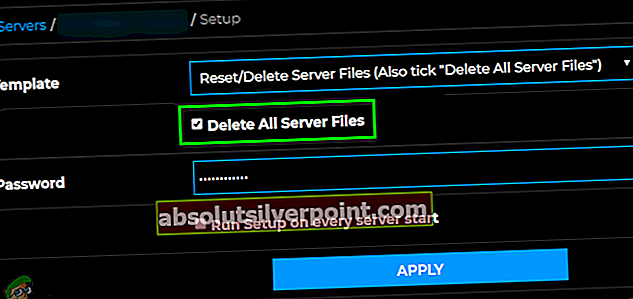
- Nato kliknite na Prijavite se .
- Zdaj krmariti na glavno stran nadzorne plošče strežnika in izberite Vrsta strežnika za novi strežnik po vaših željah.
- Nato kliknite na Gumb Start za zagon novega strežnika.
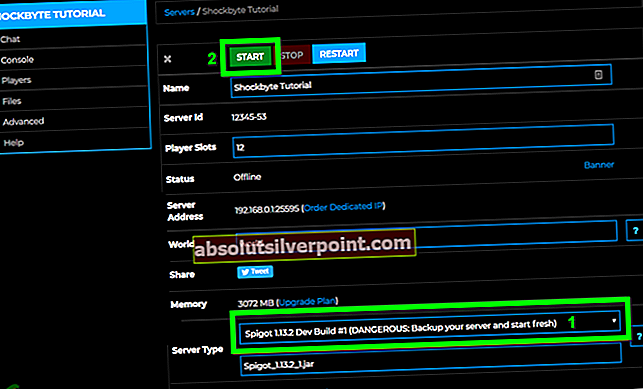
- Zdaj odprite zaganjalnik in upajmo, da je težava s prijavo rešena.
Če vam nič ni uspelo, poskusite uporabljati različico brskalnika Minecraft, dokler težava ni odpravljena.
Oznaka napaka minecraft